
Preguntas frecuentes
- Impresión
- Escanear
- Fax
- Copiar
- Carpeta de usuario
- Controlador
- Gestión de operaciones
- Software
- Panel de control
- Otros
-
Solución de problemas
-
Si se produce un atasco de papel/grapas
- Pantalla que aparece cuando se produce un atasco de papel/grapas
- Si se produce un atasco de papel/grapas
-
Cuando se produzca un atasco de papel
- Atasco de papel en el ADF
- Atasco de papel en la puerta derecha
- Atasco de papel en la bandeja de papel
- Atasco de papel en la unidad de gran capacidad (solo para ineo+ 554e/454e)
- Atasco de papel en la unidad de acabado FS-535 (solo para ineo+ 554e)
- Atasco de papel en la unidad de plegado en Z ZU-606 (solo para ineo+ 554e)
- Atasco de papel en la unidad de inserción posterior PI-505 (solo para ineo+ 554e)
- Atasco de papel en el separador de trabajos JS-602 (solo para ineo+ 554e)
- Atasco de papel en la unidad de acabado FS-534
- Atasco de papel en la unidad de acabado FS-533
- Atasco de papel en el separador de trabajos JS-506
-
Cuando se produzca un atasco de grapas
- Atasco de grapas en la unidad de acabado FS-535 (solo para ineo+ 554e)
- Atasco de grapas en la unidad de grapado en el lomo SD-512 (solo para ineo+ 554e)
- Atasco de grapas en la unidad de acabado FS-534
- Atasco de grapas en la unidad de grapado en el lomo SD-511
- Atasco de grapas en la unidad de acabado FS-533
- Mensajes principales y soluciones
- Si se ha deteriorado la calidad de impresión
- Si no es posible encender la máquina
- Si el panel táctil no es visible
-
No se puede imprimir
- No se puede imprimir
- Mensajes principales y soluciones
- Impresión de prueba
- Impresión de un archivo desde una carpeta de usuario
- Configuración de una contraseña de cifrado para el controlador de impresora
- Activación de la autenticación de usuario o el seguimiento de cuenta en el controlador de impresora
- Permiso de impresión para los usuarios públicos
- No se puede ejecutar escáner de red/fax de red
- No es posible utilizar la función de fax
- No se pueden realizar copias
- No es posible guardar en una carpeta de usuario
- Códigos de error de red
- Si no coincide el contador de bits entre el servidor y el cliente
- Si aparece un mensaje indicando que es necesario reemplazar los consumibles o realizar la limpieza
-
Si se produce un atasco de papel/grapas
Panel de control
P1. ¿Puedo cambiar los sonidos de las teclas y de funcionamiento de la máquina?
R1. Puede eliminar el sonido de funcionamiento del panel táctil y ajustar el tipo de sonido y el volumen.
Vista detallada e imprimir
P1. ¿Puedo cambiar los sonidos de las teclas y de funcionamiento de la máquina?
Configuración
-
Toque [Accesibilidad] y seleccione [Ajuste de sonido].
-
Para configurar la producción de sonido de las teclas al tocarlas u otros sonidos, seleccione [Ajuste de sonido] y configure si se deben emitir los sonidos correspondientes.
Ajustes
Descripción
[Todos los sonidos]
Especifique si se deben emitir todos los sonidos.
[Sonido de confirmación]
Seleccione si se debe emitir un sonido para notificar que una operación se produce en el panel de control o en el panel táctil.
[Sonido de terminación]
Seleccione si se debe emitir un sonido para notificar que se ha completado correctamente una operación.
[Sonido fin de preparación]
Seleccione si se debe emitir un sonido para notificar que la máquina está lista para funcionar.
[Sonido de advertencia]
Seleccione si se debe emitir un sonido para notificar que es preciso sustituir una pieza o que se ha producido un error.
[Sonido de eliminación]
Seleccione si se debe emitir un sonido cuando se elimina un documento o una tarea.
[Sonido de autenticación]
Establezca si se debe emitir o no un sonido en asociación con el resultado de autenticación al iniciar sesión.
-
Pulse [OK].
-
Toque [Configuración del tipo/volumen del sonido] y ajuste el tipo de sonido y el volumen.
-
El tipo de sonido y volumen del elemento no pueden definirse cuando [Ajuste de sonido] se ha ajustado a [No].
Ajustes
Descripción
[Configuración por lotes]
Todos los tipos de sonido y volumen se configurarán a la vez. Seleccione entre seis tipos de sonido y ajuste el volumen a [Alto], [Medio] o [Bajo].
[Configuración individual]
Todos los tipos de sonido y volumen se configurarán por separado.
-
-
Para ajustar el tipo de sonido y el volumen por separado, toque [Configuración individual] - [Cambiar conf. uno a uno].
-
El tipo de sonido y volumen del elemento no pueden definirse cuando [Ajuste de sonido] se ha ajustado a [No].
Ajustes
Descripción
[Sonido de confirmación de operación]
[Sonido confirmación entrada]
Configure el tipo de sonido y el volumen que se debe emitir al pulsar una tecla en el panel de control o el panel táctil. Seleccione entre seis tipos de sonido y ajuste el volumen a [Alto], [Medio] o [Bajo].
[Sonido no válido]
Configure el tipo de sonido y el volumen que se debe emitir al pulsar una tecla no válida en el panel de control o el panel táctil. Seleccione entre seis tipos de sonido y ajuste el volumen a [Alto], [Medio] o [Bajo].
[Sonido básico]
Configure el tipo de sonido y el volumen que se debe emitir cuando la opción predeterminada se selecciona de una lista de opciones en la que una está seleccionada por rotación. Seleccione entre seis tipos de sonido y ajuste el volumen a [Alto], [Medio] o [Bajo].
[Sonido de ventana emergente]
Configure el tipo de sonido y el volumen que se debe emitir cuando se abren ventanas emergentes. Seleccione entre seis tipos de sonido y ajuste el volumen a [Alto], [Medio] o [Bajo].
[Sonido de accionamiento del teclado]
Configure el tipo de sonido y el volumen que se debe emitir cuando se utiliza el teclado en pantalla o el teclado. Seleccione entre seis tipos de sonido y ajuste el volumen a [Alto], [Medio] o [Bajo].
[Sonido de terminación]
[Sonido de operación completada]
Configure el tipo de sonido y el volumen que se debe emitir cuando una operación se ha completado correctamente. Seleccione entre seis tipos de sonido y ajuste el volumen a [Alto], [Medio] o [Bajo].
[Sonido de transmisión completada]
Configure el tipo de sonido y el volumen que se debe emitir cuando una comunicación se ha completado correctamente. Seleccione entre seis tipos de sonido y ajuste el volumen a [Alto], [Medio] o [Bajo].
[Sonido de imprimir tarea completada]
Configure el tipo de sonido y el volumen que se debe emitir cuando la impresión en un PC se ha completado correctamente. Seleccione entre seis tipos de sonido y ajuste el volumen a [Alto], [Medio] o [Bajo].
[Sonido de impresión de recepción fax completada]
Configure el tipo de sonido y el volumen que se debe emitir cuando la impresión de un fax recibido se ha completado correctamente. Seleccione entre seis tipos de sonido y ajuste el volumen a [Alto], [Medio] o [Bajo].
[Sonido fin de preparación]
Configure el tipo de sonido y el volumen que se debe emitir cuando se ha completado la preparación de esta máquina. Seleccione entre seis tipos de sonido y ajuste el volumen a [Alto], [Medio] o [Bajo].
[Sonido de advertencia]
[Sonido de advertencia baja (Nivel 1)]
Configure el volumen de sonido que se debe emitir al mostrarse un mensaje en el panel táctil indicando que se acerca el momento del reemplazo de suministros o piezas sustituibles. Seleccione entre seis tipos de sonido y ajuste el volumen a [Alto], [Medio] o [Bajo].
[Sonido de advertencia baja (Nivel 2)]
Configure el tipo de sonido y el volumen que se debe emitir cuando el usuario ha cometido un error durante la operación de la máquina. Seleccione entre seis tipos de sonido y ajuste el volumen a [Alto], [Medio] o [Bajo].
[Sonido de advertencia baja (Nivel 3)]
Configure el tipo de sonido y el volumen de sonido que debe emitirse al producirse un error que puede solucionarse consultando el mensaje de la pantalla o las instrucciones del manual. Seleccione entre seis tipos de sonido y ajuste el volumen a [Alto], [Medio] o [Bajo].
[Sonido de advertencia grave]
Defina el tipo de sonido y el volumen cuando se produzca un fallo de instalación de un cartucho de tóner o un depósito de tóner residual, o bien un error que deba solucionar el servicio de asistencia técnica. Seleccione entre seis tipos de sonido y ajuste el volumen a [Alto], [Medio] o [Bajo].
[Sonido de eliminación]
Configure el tipo de sonido y el volumen que se debe emitir cuando se elimina un documento o una tarea. Seleccione entre seis tipos de sonido y ajuste el volumen a [Alto], [Medio] o [Bajo].
[Sonido de autenticación]
[Sonido de autenticación realizada correctamente]
Toque [Inicio de sesión] o [Acceso] en la Pantalla Inicio de sesión y, a continuación, defina el tipo de sonido y el volumen cuando se realiza correctamente la autentificación de usuario o el seguimiento de cuenta. Seleccione entre seis tipos de sonido y ajuste el volumen a [Alto], [Medio] o [Bajo].
[Sonido de fallo de autenticación]
Toque [Inicio de sesión] o [Acceso] en la Pantalla Inicio de sesión y, a continuación, defina el tipo de sonido y el volumen cuando falla la autentificación de usuario o el seguimiento de cuenta. Seleccione entre seis tipos de sonido y ajuste el volumen a [Alto], [Medio] o [Bajo].
-
-
Seleccione el tipo de sonido y el volumen y, a continuación, toque [OK].
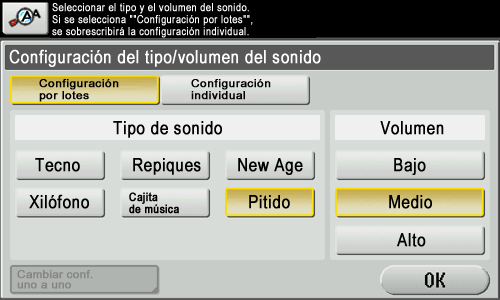
-
Si se conecta un terminal de tableta Android/iOS a esta máquina, [Sonido de dispositivo] se muestra como opción de tipo de sonido. Al tocar [Sonido de dispositivo], es posible especificar el sonido de salida del terminal de tableta de la lista de archivos de sonido de dispositivo.
-
Cuando [Sonido de confirmación de operación] - [Sonido de ventana emergente] se ajusta en [ACT.], no se emitirá ningún sonido si la ventana emergente no se muestra en la vista de animación. Para obtener más información, consulte Aquí.
P2. La autenticación de usuario parece estar activada en la máquina. ¿Cómo se procede a la autenticación y obtención de permiso para utilizar la máquina?
R2. Consulte con el administrador si es un usuario registrado de la máquina.
Si es un usuario registrado, obtenga el nombre de usuario y la contraseña del administrador, lleve a cabo la autenticación de usuario utilizando la máquina, el controlador de impresora, Web Connection, la unidad de autenticación biométrica, o la unidad de autenticación con tarjeta IC e inicie sesión en la máquina.
De lo contrario, inicie sesión en la máquina con privilegios de usuario público.
Vista detallada e imprimir
P2. La autenticación de usuario parece estar activada en la máquina. ¿Cómo se procede a la autenticación y obtención de permiso para utilizar la máquina?
Configuración: Obtención de autenticación como usuario de esta máquina
-
Introduzca el [Nombre us.] y [Contraseña] registrados en la máquina y toque [Inicio de sesión]. Una vez autenticado correctamente, se le permitirá utilizar la máquina.
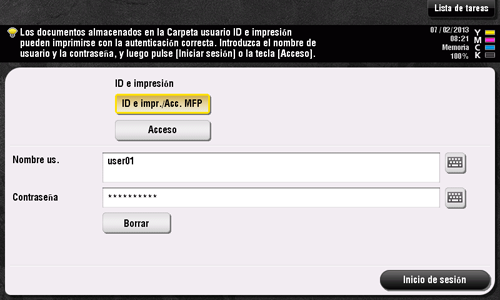
Configuración: Obtención de autenticación como usuario del controlador de impresora
-
Abra el archivo en la aplicación y, a continuación, haga clic en [Archivo]. A continuación, haga clic en [Imprimir] en el menú.
-
Seleccione este producto en [Seleccionar impresora] (o [Nombre impresora]) y, a continuación, haga clic en [Preferencias] (o [Propiedades]).
-
En la ficha [Básico], haga clic en [Autent./Seguim. de volumen...].
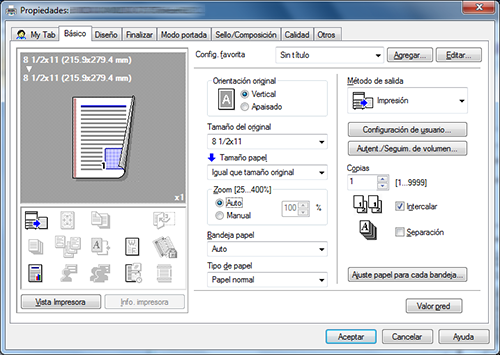
-
Seleccione [Usuario destinatario], introduzca el [Nombre de usuario] y [Contraseña] registrados en la máquina y haga clic en [Aceptar].
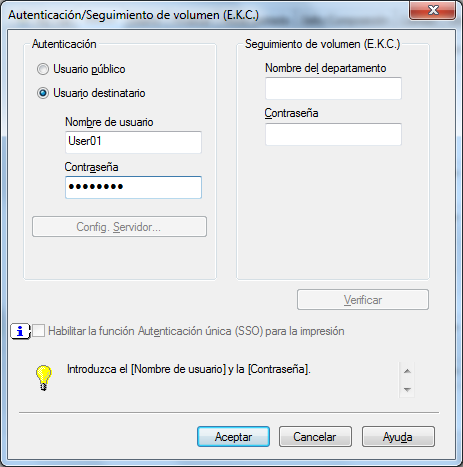
-
Haga clic en [Aceptar].
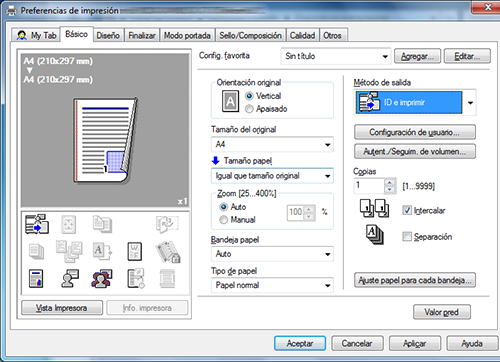
-
Haga clic en [Imprimir].
Una vez completada correctamente la autenticación de usuario, se imprime el archivo.
Configuración: Autenticación de usuario para Web Connection
-
Abra un explorador web, introduzca la dirección IP de la máquina en el campo URL y, a continuación, pulse la tecla [Intro].
-
Introduzca el [Nombre de usuario] y [Contraseña] registrados en esta máquina y haga clic en [Inicio de sesión]. Una vez autenticado correctamente, se le permitirá utilizar Web Connection.

Configuración: Obtención de autenticación como usuario en una unidad de autenticación biométrica o con tarjeta IC
Para la autenticación biométrica o con tarjeta IC se utilizan los siguientes métodos. Una vez autenticado correctamente, se le permitirá utilizar la máquina.
-
[Autenticación 1 a varios]
Coloque el dedo en la unidad de autenticación (de tipo biométrico) para autenticarse. -
[Autenticación 1 a 1]
Introduzca el nombre de usuario y coloque el dedo en la unidad de autenticación (de tipo biométrico) para autenticarse. -
[Autenticación con tarjeta]
Coloque la tarjeta IC en la unidad de autenticación (de tipo tarjeta IC) para autenticarse. -
[Autentic. de tarjeta + Contraseña]
Coloque la tarjeta IC en la unidad de autenticación (de tipo tarjeta IC) e introduzca la contraseña para autenticarse.
-
Los diferentes ajustes de la máquina y la unidad de autenticación opcional que puede instalarse son compatibles con diferentes métodos de autenticación biométricos/basados en tarjeta IC.
P3. ¿Se puede personalizar el panel de control?
R3. Sí, es posible configurar una función para que se muestre en el menú principal o para que se asigne a la tecla Registrar, así como cambiar el tema del menú principal.
Vista detallada e imprimir
P3. ¿Se puede personalizar el panel de control?
Configuración: Personalización del menú principal
-
Toque [Utilidad] y seleccione [Configuración administrador].
-
Introduzca la contraseña y, a continuación, toque [OK].
-
Seleccione [Ajustes sistema] - [Conf. pantalla personalizada] - [Configuración predeterminada menú principal].
-
Seleccione una tecla del menú principal.
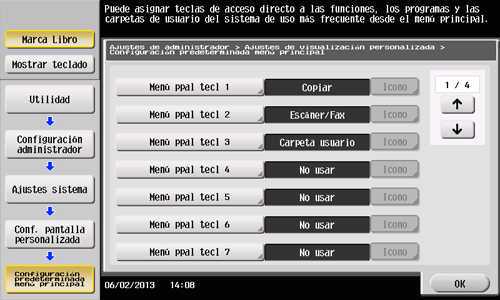
-
Seleccione [ACT.], seleccione la función a la que se debe asignar a la tecla seleccionada y, a continuación, toque [OK].
-
Las funciones se muestran en una estructura jerárquica por categoría. Continúe seleccionado funciones para descender en la jerarquía hasta que se muestre la función que debe aparecer en el menú principal.

-
-
Pulse [OK].
Configuración: Personalización de las teclas Registrar
-
Toque [Utilidad] y seleccione [Configuración administrador].
-
Introduzca la contraseña y, a continuación, toque [OK].
-
Seleccione [Ajustes sistema] - [Config. teclas registradas].
-
Seleccione una tecla Registrar.

-
Seleccione una función para asignar a la tecla Registrar y, a continuación, toque [OK].

Configuración: Cambio de tema del menú principal
-
Toque [Utilidad] y seleccione [Configuración administrador].
-
Introduzca la contraseña y, a continuación, toque [OK].
-
Seleccione [Ajustes sistema] - [Conf. pantalla personalizada] - [Configuración predeterminada menú principal].
-
Seleccione el tema deseado y, a continuación, toque [OK].
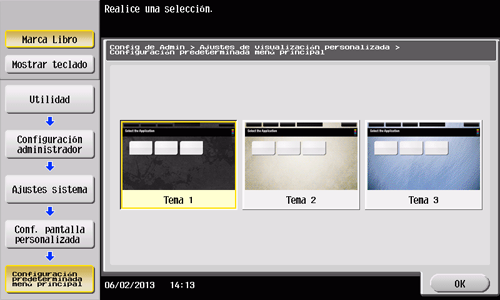
Inicio
Impresión
Escanear
Función Escanear para enviar
Envío de datos del original como adjunto al e‑mail (Escanear a e‑mail)
Envío de un archivo a una carpeta compartida de un ordenador (Envío SMB)
Envío a un servidor de FTP (Envío FTP)
Envío a un servidor WebDAV (Envío WebDAV)
Guardar un archivo en una carpeta de usuario de esta máquina (Guardar en carpeta de usuario)
Envío con el Servicio web (Escaneado WS)
Importar imágenes mediante el escaneado TWAIN
Distribución de datos a través de un servidor de escaneado
Gestión de destinos
Fax
Fax
Funciones de fax
Configuración de envío de fax (para el administrador)
Cómo enviar un fax
Opciones de envío
Cómo recibir un fax
Opciones de recepción
Impresión de informes de fax
Gestión de destinos
PC-FAX
Función Transmisión PC-Fax
Preparación para Transmisión PC-Fax (a través de una conexión de red)
Preparación para Transmisión PC-Fax (a través de una conexión USB)
Operaciones de Transmisión PC-Fax
Opciones de envío
Configuración del controlador de fax
Borrar el controlador de fax
Fax de red
Copiar
Operaciones de copia
Recuperación de funciones frecuentes con una acción simple
Especificación del color y la calidad de imagen para la copia
Ahorro en el número de hojas impresas
Especificación del tamaño o tipo de papel que se va a copiar
Encuadernación de papel copiado
Especificación del tamaño del original y el método de escáner
Copia de diferentes tipos de originales
Ajuste del diseño para copiar
Inserción de una cubierta u hoja en blanco en los documentos copiados
Adición de texto o una imagen al original
Borrado de una parte innecesaria para la copia
Impedir que se realicen copias no autorizadas
Guardado de imágenes del original en una carpeta de usuario
residual
Acerca de las carpetas
Almacene los documentos como archivos en la MFP y utilícelos de nuevo cuando sea necesario
Recibir un fax en memoria e imprimirlo posteriormente (Recep. en memoria)
Retransmitir un fax si se ha producido un fallo en la rellamada (Retransmisión)
Imprimir documentos clasificados (Impresión segura)
Realizar anotaciones en archivos (Anotación)
Imprimir un PDF cifrado con contraseña (PDF cifrado c. contr.)
Registro de un archivo para realizar un sondeo (Trans sondeo)
Almacenar un archivo para sondeo (Boletín)
Utilizar como transpondedor de fax (Carpeta usuario de retransmisión)
Imprimir en la MFP con control de autenticación (ID e impresión)
Utilizar un dispositivo de memoria USB (Memoria externa)
Utilización de dispositivos Bluetooth (Móvil/PDA)
Apéndice

